5 Cara Membuat Tanda Tangan Digital, Cepat dan Praktis
Daftar isi artikel
Cara membuat tanda tangan digital semakin dicari, terutama sejak era WFH saat pandemi.
Meskipun banyak perusahaan telah kembali ke WFO, kebutuhan tanda tangan digital tetap tinggi karena memudahkan pekerjaan.
Tanda tangan digital menghemat waktu, praktis, dan mengurangi penggunaan kertas.
Tertarik? Simak caranya di sini, Moms!
Baca Juga: 6 Doa untuk Suami yang Bekerja Agar Terhindar dari Kesulitan
Cara Membuat Tanda Tangan Digital
Ini cara-caranya.
1. Cara Membuat Tanda Tangan Digital di Microsoft Word

Ingin menambahkan tanda tangan digital ke Word? Berikut caranya, Moms:
- Buka dokumen Word atau buat dokumen baru.
- Pindahkan kursor ke area yang ingin dibubuhi tanda tangan.
- Pilih tab "Insert" di menu atas.
- Arahkan kursor ke bagian "Teks" dan pilih "Signature Line."
- Klik "Microsoft Office Signature Line," dan kotak dialog "Signature Setup" akan muncul.
- Masukkan data seperti nama penanda tangan, jabatan, alamat email, dan instruksi lebih lanjut. Centang kotak jika diperlukan (contoh: "Show sign date in signature line"). Klik "OK."
- Dua kali klik pada "Signature Line" yang telah dimasukkan, kemudian pilih "Sign" dan ikuti petunjuk untuk menambahkan tanda tangan digital.
Jika Moms lebih suka tanda tangan elektronik, Microsoft Word tetap bisa digunakan.
Berikut cara menambahkannya:
- Buat tanda tangan di tengah selembar kertas putih menggunakan tulisan tangan.
- Scan tanda tangan tersebut dan simpan di komputer dalam salah satu format file: .bmp, .gif, .png, atau .jpg.
- Buka dokumen Word atau buat dokumen baru.
- Klik tab "Insert" dan pilih "Picture."
- Temukan dan pilih file gambar tanda tangan, kemudian klik "Insert."
- Klik pada gambar tanda tangan, lalu edit menggunakan tab "Picture Tools Format."
- Setelah selesai mengedit, klik kanan pada gambar dan pilih "Save As Picture," kemudian simpan di lokasi yang mudah diingat.
- Kapan pun ingin menambahkan tanda tangan elektronik ke dokumen, pergi ke "Insert" > "Picture" dan temukan file gambar tanda tangan yang telah diedit.
- Seret dan lepas gambar ke posisi yang diinginkan di dokumen. Sesuaikan ukuran dan posisinya sesuai kebutuhan.
Baca Juga: 8 Cara Setting YouTube untuk Anak untuk Batasi Tontonannya
2. Cara Membuat Tanda Tangan Digital dengan Scan Foto

Tanda tangan digital dapat dibuat dengan mudah dengan men-scan tanda tangan pada kertas putih.
Berikut adalah langkah-langkahnya:
- Buat Tanda Tangan
Pertama-tama, buatlah tanda tangan Moms di atas selembar kertas putih atau polos.
Pastikan tanda tangan terbuat dengan tekanan yang cukup agar hasil scan nantinya jelas.
- Scan Tanda Tangan
Gunakan scanner atau aplikasi scanner di smartphone untuk men-scan tanda tangan tersebut. Pastikan hasil scan beresolusi tinggi untuk kualitas terbaik.
- Simpan Hasil Scan
Simpan hasil scan dalam format gambar yang umum digunakan, seperti JPG atau PNG.
Pilih lokasi penyimpanan yang aman dan mudah diakses untuk keperluan mendatang.
- Edit Hasil Scan
Moms bisa menggunakan aplikasi edit foto untuk mempertajam tanda tangan atau menghapus latar belakang kertas agar terlihat lebih profesional.
- Gunakan Tanda Tangan
Sekarang tanda tangan digital Moms siap digunakan.
Moms dapat memasukkannya ke dalam dokumen dengan menggunakan fitur "Insert Image" atau "Insert Picture" pada program pengolah kata yang digunakan.
Untuk dokumen rahasia, gunakan aplikasi tanda tangan digital yang aman dengan enkripsi, ya Moms.
3. Cara Membuat Tanda Tangan Digital dengan PDF

Untuk membuat tanda tangan digital di PDF, gunakan fitur Adobe Acrobat Reader, Moms.
Berikut adalah langkah-langkahnya:
- Buka Dokumen PDF
Buka dokumen PDF yang ingin Moms tandatangani. Moms bisa melakukan ini dengan mengklik dua kali pada file atau membukanya melalui Adobe Acrobat Reader.
- Pilih Fitur Fill & Sign
Di toolbar sebelah kanan layar, klik pada ikon yang bertuliskan "Fill & Sign". Ini akan membuka pilihan untuk mengisi dan menandatangani dokumen.
- Tambahkan Tanda Tangan
Pilih opsi "Sign" yang ada di toolbar, lalu klik "Add Signature".
- Pilih Opsi Pembuatan Tanda Tangan
Moms memiliki tiga opsi, yaitu:
- Draw: Menggunakan mouse atau stylus untuk menggambar tanda tangan.
- Type: Mengetik nama Moms dan memilih font yang menyerupai tanda tangan.
- Image: Mengunggah gambar tanda tangan yang sudah Moms persiapkan sebelumnya, bisa dari hasil scan atau foto.
- Atur Posisi Tanda Tangan
Setelah tanda tangan dibuat atau diunggah, Moms bisa menyesuaikan ukuran dan posisinya di dokumen.
Caranya, klik dan tarik tanda tangan ke posisi yang diinginkan.
- Simpan Dokumen
Setelah puas dengan penempatan dan ukuran tanda tangan, simpan dokumen.
Moms bisa mengklik "File" di pojok kiri atas, lalu pilih "Save". Alternatifnya, tekan tombol CTRL+S.
Baca juga: Teknik Arsir: Dasar Menggambar Hingga Alat yang Dibutuhkan
4. Cara Membuat Tanda Tangan Digital dengan Google Docs
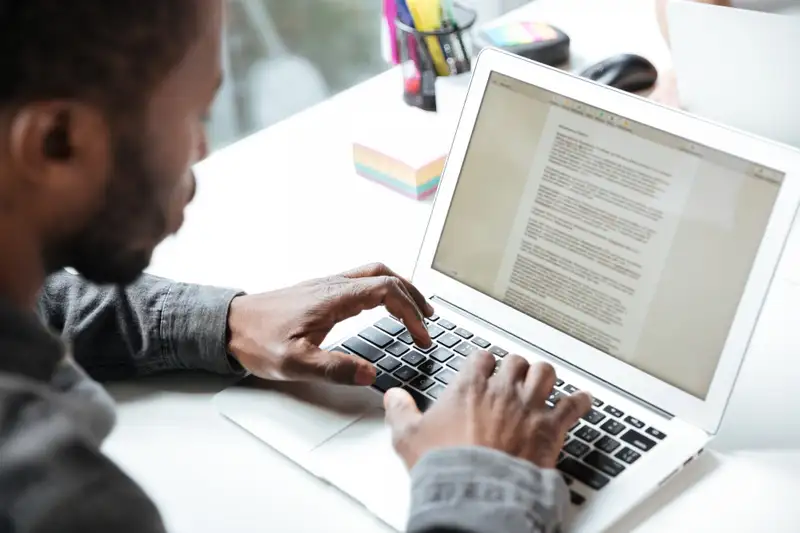
Google Docs juga menyediakan fitur untuk membuat tanda tangan digital langsung dalam dokumen.
Berikut adalah dua cara yang dapat Moms gunakan:
Menggunakan Scribble
- Buka dokumen yang ingin Moms tandatangani di Google Docs.
- Pilih opsi "Drawing" di menu "Insert", lalu klik "New".
- Pilih opsi "Scribble" dari menu drawing tools. Gunakan mouse atau trackpad untuk membuat tanda tangan.
- Setelah puas dengan tampilan tanda tangan, klik "Save and Close".
- Tanda tangan akan muncul sebagai gambar di dokumen. Moms bisa menyesuaikan ukuran dan posisinya sesuai kebutuhan.
Menggunakan Add-on
- Buka dokumen yang ingin Moms tandatangani di Google Docs.
- Klik "Add-ons" di header Google Docs.
- Di antara berbagai add-ons yang tersedia, pilih aplikasi tanda tangan digital yang Moms inginkan dan klik "Install".
- Setelah instalasi selesai, ikuti instruksi dalam aplikasi tersebut untuk membuat tanda tangan Moms.
- Setelah tanda tangan selesai dibuat, Moms dapat mengatur ukuran dan posisinya sesuai kebutuhan.
5. Cara Membuat Tanda Tangan Digital Online
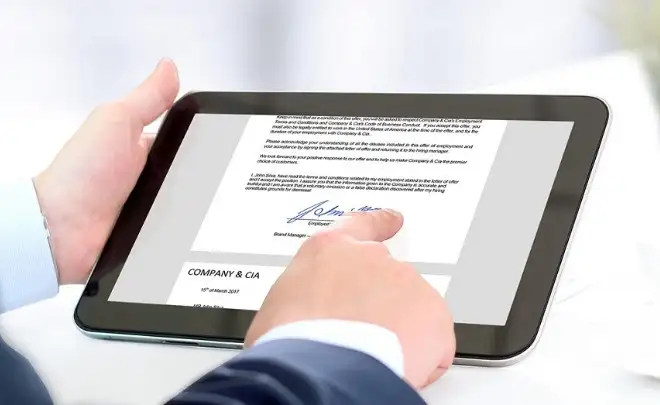
Jika Moms tidak memiliki aplikasi Microsoft Word, tidak usah khawatir.
Moms tetap bisa membuat tanda tangan digital secara online melalui beberapa website di bawah ini.
CreateMySignature
Cara membuat tanda tangan digital pertama menggunakan website adalah melalui CreateMySignature.
Tampilan dan antarmuka website ini sangat simpel dan mudah dipahami.
Berikut adalah cara membuat tanda tangan digital melalui CreateMySignature:
- Buka createmysignature.com melalui browser
- Pilih ‘Draw signature’ yang di bagian sebelah kiri layar
- Buat tanda tangan yang diinginkan. Moms juga bisa menghapusnya dengan menekan logo penghapus di sebelah kanan atas
- Jika sudah selesai, klik tombol ‘Save’ dan pilih tombol ‘Download’
- Hasil tanda tangan digital akan tersimpan otomatis dengan format file PNG
Selain membuat tanda tangan digital, CreateMySignature ini juga bisa menandatangani file PDF secara langsung.
Berikut ini adalah caranya:
- Buka createmysignature.com melalui browser
- Pilih ‘Sign PDF Document’ di sebelah kanan layar
- Pilih dokumen PDF yang ingin ditandatangani
- File PDF akan muncul di layar, lalu pilih menu Sign
- Buat tanda tangan yang diinginkan, kemudian tekan Save
- Tempatkan tanda tangan dengan cara menggesar (drag) ke halaman PDF yang diinginkan
- Jika sudah, tekan Save dan Download
Baca Juga: 17 Cara Screenshot di Laptop Windows dan macOS, Mudah dan Cepat!
Signaturely
Selanjutnya, ada website bernama Signaturely. Webiste bisa membuat tanda tangan dengan cara manual dan otomatis.
Berikut ini adalah cara membuat tanda tangan digital melalui Signaturely:
- Buka signaturely.com melalui browser
- Pilih menu Draw Your Signature
- Masukan tanda tangan ke kolom yang tersedia
- Atur warna, ketebalan, dan kemiringan tanda tangan
- Tekan Download eSignature untuk menyimpan tanda tangan digital
Docsketch
Docsketch menawarkan fitur tanda tangan digital. Kemudian, website ini bisa diakses secara gratis.
Berikut ini adalah cara membuat tanda tangan digital melaluui website ini:
- Buka docsketch.com melalui browser
- Pilih fitur Draw Signature
- Buatlah tanda tangan sesuai keinginan. Moms bisa mengulang dan menghapus tanda tangan dengan cara menekan tombol Clear
- Tentukan warna tanda tangan dengan fitur Color di bagian bawah kolom tanda tangan
- Setelah puas dengan hasil tanda tangan, klik saja tombol Save
- Lalu, geser sakelar transparent background jika ingin membuat latar (background) tanda tangan menjadi transparan
- Kemudian, tekan Download untuk menyimpan tanda tangan ke laptop atau smartphone
Hasil tanda tangan akan tersimpan di folder Download dengan file gambar berjenis PNG.
Signwell
Signwell merupakan salah satu platform terkemuka untuk membuat tanda tangan digital pada dokumen PDF dan Word yang Moms butuhkan.
Berikut ini cara membuat tanda tangan digital dengan menggunakan Signwell:
- Langkah pertama adalah membuka Signwell melalui peramban (browser) yang Moms gunakan.
- Jika sudah memiliki akun, Moms dapat langsung login. Jika belum, Moms perlu melakukan pendaftaran dengan akun Google.
- Setelah login, pilih opsi "Signature" di dalam dashboard.
- Moms dapat membuat tanda tangan digital dengan berbagai bentuk dan ukuran sesuai preferensi Moms.
- Gunakan opsi "Delete" untuk menghapus tanda tangan yang tidak sesuai. Jika perlu, klik kotak hijau untuk mengubah ukuran tanda tangan.
- Klik "Save As" untuk menyimpan tanda tangan digital Moms.
- Buka tab baru, lalu klik logo "Unduh" untuk mengunduh tanda tangan digital yang telah Moms buat.
Baca juga: 12 Rekomendasi Studio Foto Jakarta untuk Abadikan Momen Seru
Privy
Privy merupakan aplikasi tanda tangan digital yang menggunakan QR code untuk memverifikasi keaslian tanda tangan Moms pada dokumen.
Privy telah dilengkapi dengan jaminan keamanan dokumen melalui nomor induk dari Kementerian Komunikasi dan Informasi.
Ini menjamin kerahasiaan dan legalitas dokumen yang menggunakan tanda tangan digital Privy.
Berikut adalah cara membuat tanda tangan digital dengan menggunakan Privy:
- Daftar dan registrasikan akun Privy Moms. Setelah itu, buka menu "Setting" pada pojok kanan atas profil Moms.
- Pilih opsi "Signature" dan klik "Add Signature". Lalubuat tanda tangan dengan mengetik nama atau menggambar langsung pada kolom yang tersedia.
- Tanda tangan digital yang Moms buat akan tersimpan secara aman dalam aplikasi ini.
Itu dia Moms beragam cara membuat tanda tangan digital yang bisa mempermudah pekerjaan selama WFH.
Semoga dapat membantu, ya!
- https://teknologi.id/insight/cara-mudah-membuat-tanda-tangan-digital
- https://www.digisigner.com/free-electronic-signature/esign-document
- https://www.hellosign.com/lp/how-do-i-create-an-electronic-signature
Konten di bawah ini disajikan oleh advertiser.
Tim Redaksi Orami tidak terlibat dalam materi konten ini.
Baca selanjutnya
Orami Articles — Artikel Seputar Parenting, Kesehatan,
Gaya Hidup dan Hiburan
Copyright © 2025 Orami. All rights reserved.



















